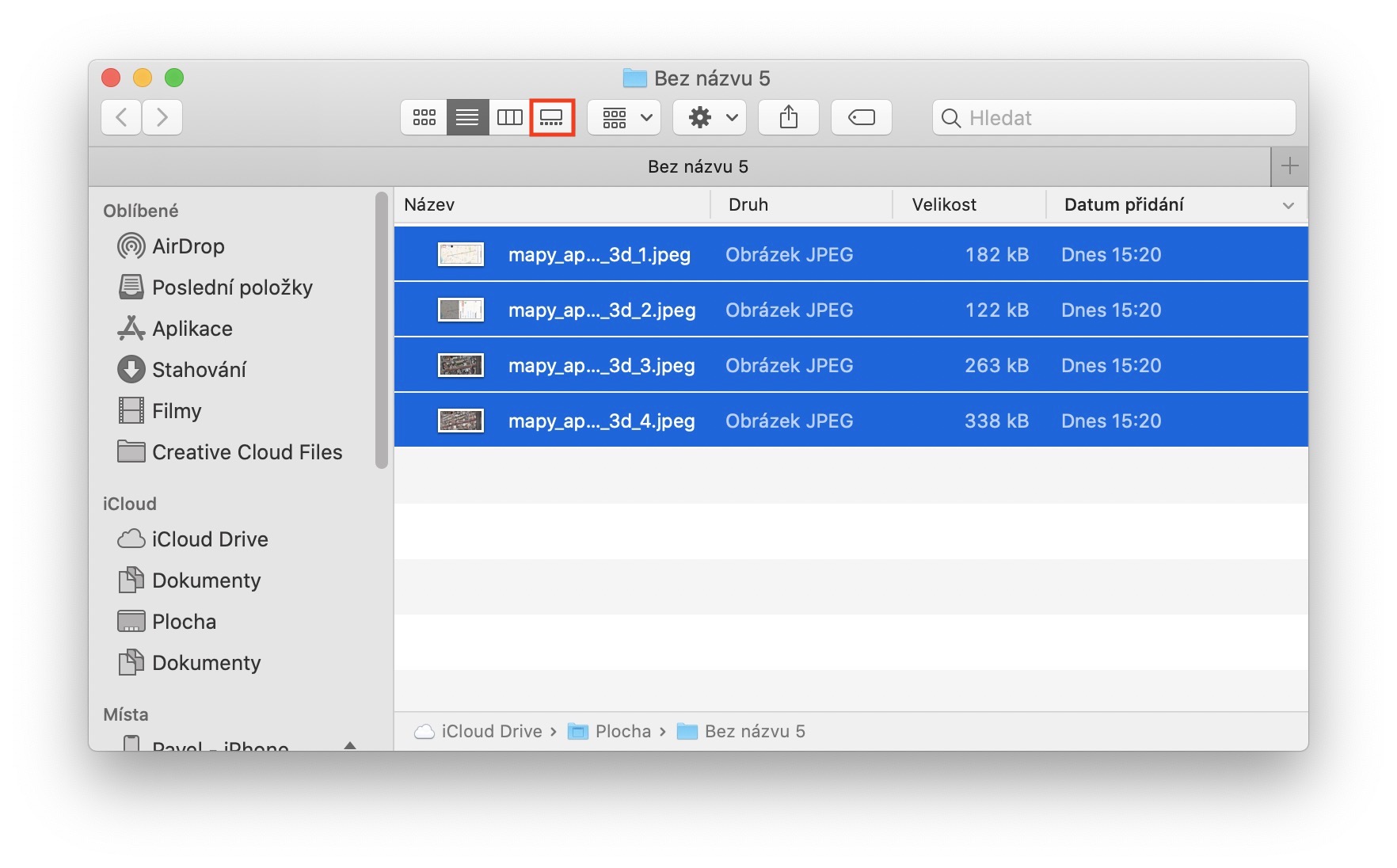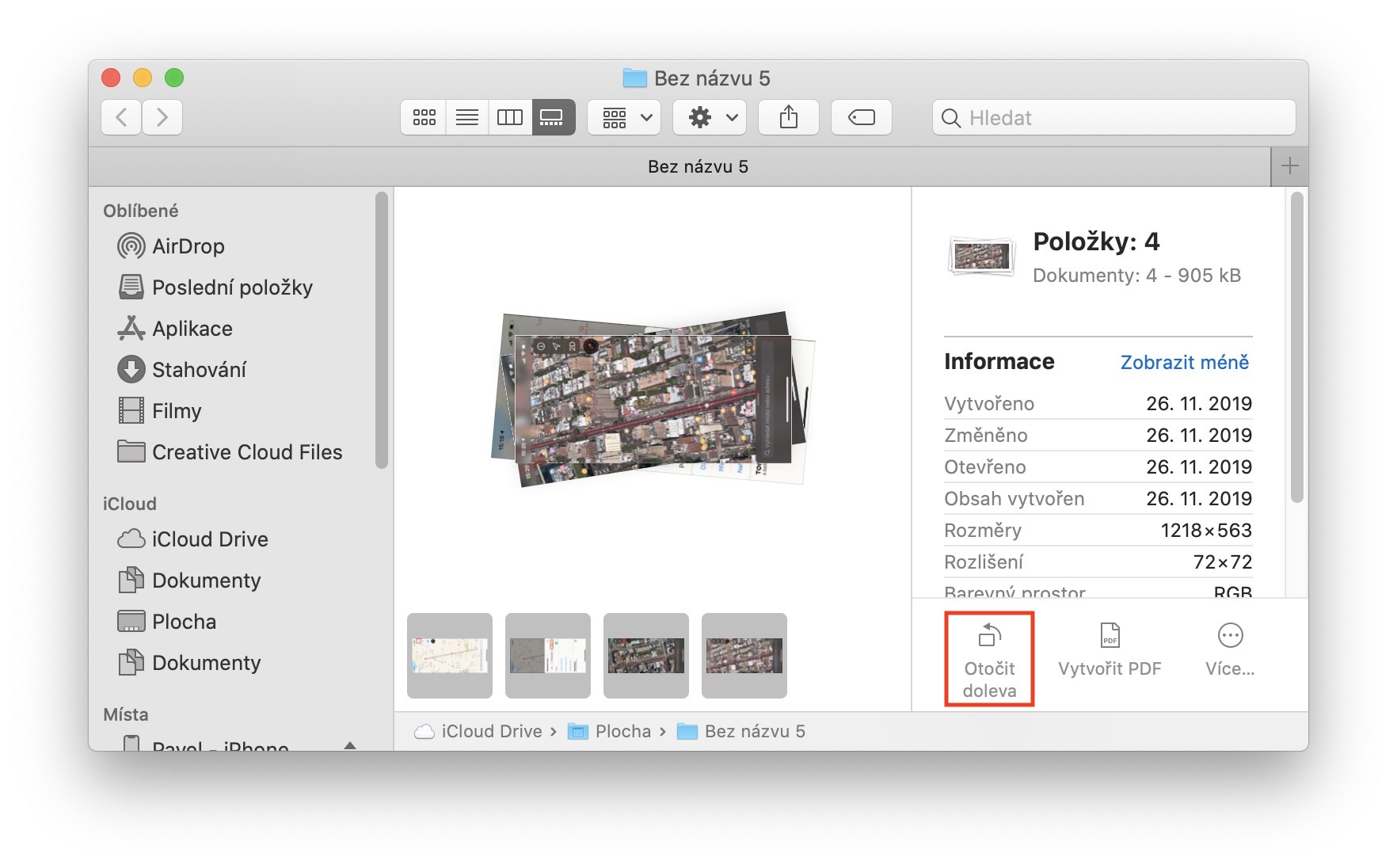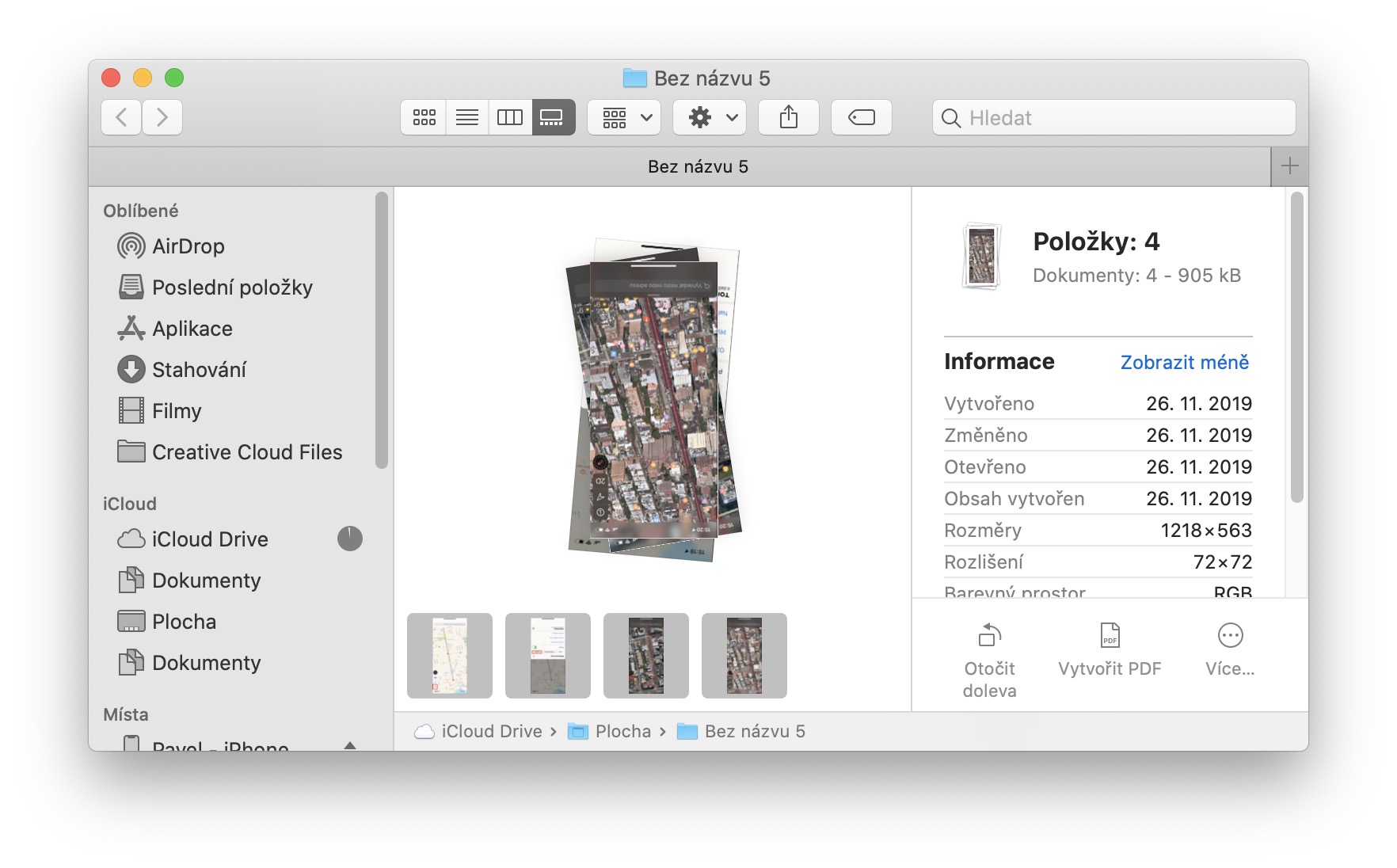यदि आप कभी खुद को ऐसी स्थिति में पाते हैं जहां आपको अपने मैक पर किसी फोटो को घुमाने की आवश्यकता होती है, तो ऐसा करने का सबसे अच्छा तरीका मूल पूर्वावलोकन ऐप का उपयोग करना है। सबसे खराब स्थिति में, आपके पास कुछ तृतीय-पक्ष एप्लिकेशन इंस्टॉल हैं जो आपके लिए रोटेशन में मध्यस्थता कर सकते हैं। लेकिन जब इसे आसानी से किया जा सकता है तो चीजों को जटिल क्यों बनाया जाए। घूमने वाली तस्वीरें काम में आ सकती हैं, उदाहरण के लिए, जब आपका iPhone गलती से पोर्ट्रेट के बजाय लैंडस्केप में एक तस्वीर लेता है, और इसके विपरीत, निश्चित रूप से। आइए इस लेख में बिना किसी ऐप का उपयोग किए मैक पर फ़ोटो घुमाने का सबसे आसान तरीका देखें।
यह हो सकता था रुचि आपको

Mac पर फ़ोटो घुमाने का सबसे आसान तरीका
Mac पर फ़ोटो घुमाने के लिए, आप एक नए फ़ंक्शन का उपयोग कर सकते हैं जिसे एक साल और कुछ महीने पहले पुराने macOS 10.14 Mojave के साथ जोड़ा गया था। डार्क मोड के अलावा, यह हमारे मैक और मैकबुक में फाइंडर में आइटम प्रदर्शित करने के लिए एक चौथा विकल्प भी लाया। इस नए विकल्प को कहा जाता है गैलरी और एक साधारण नियंत्रण कक्ष के साथ एक साथ कई तस्वीरें आसानी से प्रदर्शित कर सकता है, जो फोटोग्राफरों के लिए विशेष रूप से उपयोगी हो सकता है। हालाँकि, इस डिस्प्ले मोड का उपयोग बिल्कुल हर कोई कर सकता है, और यह बिल्कुल साधारण लोगों के लिए है फ़ोटो घुमाएँ. किसी फोटो को घुमाने के लिए आपको बस गैलरी मोड पर जाना होगा उन्होंने स्विच किया (दाईं ओर से व्यू मोड में चौथा आइकन). फिर एक फ़ोटो या अनेक फ़ोटो लें निशान और विंडो के निचले दाएं भाग में विकल्प पर क्लिक करें बांए मुड़िए. यदि आप कुंजी दबाकर रखते हैं विकल्प, तो विकल्प दिखाई देगा दांए मुड़िए. इस तरह आप फ़ोटो को तब तक घुमा सकते हैं जब तक उनका सही ओरिएंटेशन न हो जाए।
फ़ोटो को आसानी से घुमाने की संभावना के अलावा, गैलरी व्यू मोड फ़ोटो के बारे में मेटाडेटा (डेटा के बारे में डेटा) का प्रदर्शन भी प्रदान करता है और, उदाहरण के लिए, किसी फ़ोटो से बस एक पीडीएफ फ़ाइल बनाने की संभावना भी प्रदान करता है। आप फ़ोटो में सरल रेखाचित्र, टेक्स्ट, नोट्स और बहुत कुछ जोड़ने के लिए एनोटेशन टूल का भी उपयोग कर सकते हैं।